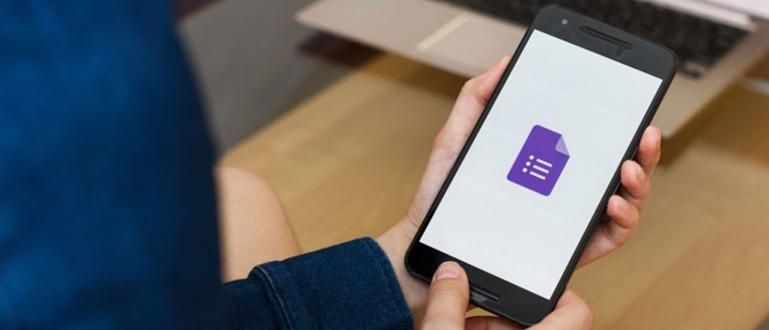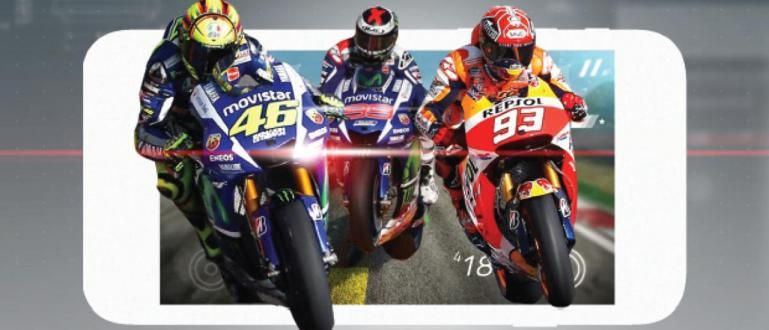Tot i que hi ha una quota però no es pot obtenir Internet de Telkomsel? Aquí teniu una ressenya d'algunes maneres de tractar amb les targetes Telkomsel que no es poden connectar, segur que funcionen!
Ets un dels usuaris Telkomsel? Alguna vegada ha tingut un problema La targeta Telkomsel no es pot utilitzar per a Internet, colla?
Almenys, estic segur que ho heu experimentat almenys una vegada durant el vostre ús! I sens dubte és molest quan et trobes amb aquest problema.
Bàsicament, resoldre el problema de la targeta Telkomsel que no té internet és fàcil de fer.
Per tant, en aquest article, ApkVenue n'ha resumit diversos com resoldre una targeta Telkomsel que no funciona connectar a internet perquè puguem tornar a connectar.
Col·lecció de maneres de superar la targeta Telkomsel incapaç Connecta't a Internet
De vegades, és possible que hagis viscut una situació en què la quota encara hi és però no es pot internet a Telkomsel.
Això també ho poden experimentar aquells de vosaltres que heu comprat un paquet d'Internet Telkomsel, on la xarxa no està connectada i no pot accedir a diversos llocs o aplicacions. en línia.
Tranquil·la, colla! Aquesta vegada, ApkVenue ha resumit una col·lecció de maneres d'activar una targeta Telkomsel vàlida error com que no està connectat a Internet, els detalls són els següents.
1. Assegureu-vos d'estar al lloc amb Cobertura Bé
 Font de la foto: powertec.com.au
Font de la foto: powertec.com.au La solució per fer targetes Telkomsel pot ser connectar El primer és que primer heu d'assegurar-vos que esteu a la ubicació amb cobertura bon senyal cel·lular.
Si esteu en una zona envoltada d'edificis, per descomptat, el senyal mòbil serà difícil d'arribar al dispositiu que utilitzeu, banda.
Per descomptat, com a resultat, la targeta Telkomsel no pot connectar i no pots navegar per internet. Normalment s'indica per la marca "x" del senyal a la barra de notificacions.
A més, per a aquells de vosaltres que esteu en llocs remots, sens dubte serà un lloc difícil per arribar al senyal. Per exemple a zones muntanyoses o a illes remotes.
2. Assegureu-vos que teniu crèdit o heu pagat la factura
 Font de la foto: telkomsel.com
Font de la foto: telkomsel.com La següent manera és assegurar-se-ho el vostre paquet de crèdit o de dades encara us queda especialment per als clients de targetes de prepagament Telkomsel.
Mentrestant, per als clients de postpagament de Telkomsel, com ara la targeta Halo, assegureu-vos de tenir pagar les factures per endavant, bé.
Per comprovar el crèdit i les factures restants, ho podeu fer fàcilment descarregar aplicació MyTelkomsel en telèfons Android i iPhones.
A més, també podeu utilitzar el codi USSD *123# o *888#. Encara que tinguis dificultats, també pots visitar el punt de venda GraPARI més proper.
3. Comproveu si els llocs visitats tenen problemes o no
 Font de la foto: eyerys.com
Font de la foto: eyerys.com És rar, però les possibilitats hi són, colla. Hi ha moments en què la quota d'Internet de Telkomsel no es pot utilitzar perquè prové de factors externs.
Per exemple el lloc que esteu visitant té un problema, de manera que no s'hi pot accedir i genera determinats avisos quan intenteu accedir mitjançant Google Chrome.
Perquè això pot passar potser perquè el lloc té problemes o el lloc al qual vols dir està bloquejat pel govern, de manera que no s'hi pot accedir.
Si experimenteu això, proveu de visitar un altre lloc o fer una cerca senzilla a Google. Si està ben connectat, el més probable és que el lloc que vau visitar abans fos realment problemàtic.
Com superar la targeta Telkomsel núm Connecta't Altres...
4. Comproveu la quota d'Internet de Telkomsel
 Font de la foto: telkomsel.com
Font de la foto: telkomsel.com Un altre problema que pot ocórrer quan la vostra targeta Telkomsel no es pot connectar a Internet sou vosaltres esgota la quota principal d'Internet o Flash que es pot utilitzar a totes les xarxes.
Això es deu al fet que, a part de la quota Flash, el paquet de dades de Telkomsel també té diverses opcions que es divideixen en diverses quotes especials, com ara quotes xat, quota corrent, quota de joc i molt més.
Per tant, és molt recomanable que primer comproveu la quota d'Internet de Telkomsel que esteu utilitzant. Ja sigui mitjançant l'aplicació MyTelkomsel o mitjançant *888#, gang.
5. Assegureu-vos Configuració Telkomsel APN és correcte
 Font de la foto: androidcentral.com
Font de la foto: androidcentral.com Si la quota de Telkomsel encara hi és però no pots navegar, podria ser-ho després d'APN Telkomsel tens problemes.
APN significa Nom del punt d'accés que és la configuració passarel·la perquè un dispositiu es pugui connectar a Internet mitjançant una xarxa mòbil específica.
Això és una mica tècnic, on heu d'obrir la configuració APN al menú Configuració per restablir el perfil APN que pot canviar accidentalment.
Pel que fa, com configuracions Jaka ha revisat l'últim APN de Telkomsel 3G/4G mitjançant els passos següents.
Pas 1 - Configuració APN Telkomsel 4G
- Obre el menú Configuració > Xarxa i Internet > Xarxa mòbil > Noms dels punts d'accés als telèfons Android. Mentre esteu al vostre iPhone, aneu al menú Configuració > Cel·lular > Xarxa de dades cel·lulars.
- Per als usuaris d'Android 4G i iPhone d'HP, podeu seguir configuracions A APN Telkomsel 4G els agrada això.
| Format | Configuració de l'APN de Telkomsel 4G |
|---|---|
| Nom | Telkomsel 4G |
| APN | Internet |
| Proxy | No establert |
| Port | No establert |
| Nom d'usuari | No establert |
| Contrasenya | No establert |
| Servidors | No establert |
| MMSC | No establert |
| Proxy MMS | No establert |
| Port MMS | No establert |
| MCC | 510 |
| MNC | 10 |
| Tipus d'autenticació | No establert |
| tipus APN | per defecte |
| Protocol APN | IPv4 |
| Protocol d'itinerància APN | IPv4 |
| Activa/desactiva l'APN | APN habilitat |
| Portadors | Sense especificar |
| tipus MVNO | Cap |
| Valor MVNO | No establert |
Pas 2: Configuració de l'APN Telkomsel 3G
- Mentrestant, si el vostre dispositiu només admet connectivitat 3G, també podeu provar-ho configuracions APN Telkomsel 3G com a continuació.
| Format | Configuració de l'APN de Telkomsel 3G |
|---|---|
| Nom | Telkomsel |
| APN | telkomsel |
| Proxy | No establert |
| Port | No establert |
| Nom d'usuari | wap |
| Contrasenya | wap123 |
| Servidors | No establert |
| MMSC | No establert |
| Proxy MMS | No establert |
| Port MMS | No establert |
| MCC | 510 |
| MNC | 10 |
| Tipus d'autenticació | PAP |
| tipus APN | per defecte, subministrament |
| Protocol APN | IPv4 |
| Protocol d'itinerància APN | IPv4 |
| Activa/desactiva l'APN | APN habilitat |
| Portadors | Sense especificar |
| tipus MVNO | Cap |
| Valor MVNO | No establert |
NOTES:
Després de fer configuracions APN Telkomsel i escolliu el perfil que heu establert anteriormentreinicieu el telèfon intel·ligent per poder-lo activar.
6. Fes-ho Actualització de la xarxa des del menú Configuració
Si després d'haver canviat l'APN de Telkomsel i la targeta Telkomsel encara no es pot connectar a Internet, podeu provar-ho. mètode actualització de la xarxa.
Actualització de la xarxa aquí està destinat a esborrar la configuració fons que podria estar mal configurat, colla.
Fer actualització de la xarxa en un telèfon Android, podeu seguir els passos següents.
Pas 1: obriu la configuració de xarxa a Android
- La primera vegada, has d'anar al menú Configuració després seleccioneu l'opció Xarxa i Internet > Xarxa mòbil.

Pas 2: canvieu la configuració de la xarxa
- A continuació, seleccioneu l'opció Tipus de xarxa preferit. Aquí pots fer-ho actualització de la xarxa canviant la xarxa LTE a 3G i de nou a LTE.
- Per als usuaris d'HP Android 3G, podeu canviar de 3G a 2G i tornar-hi i també desactivar-lo després Seleccioneu xarxa automàticament i reactivar.

Pel que fa a fer el mètode actualització de la xarxa a l'iPhone, podeu seguir aquests passos.
Pas 1: restablir la configuració de la xarxa
- Obre el menú Configuració a l'iPhone i després aneu al menú General > Restableix > Restableix la configuració de la xarxa.

7. Reinicia connexió a Internet
A part de la configuració, també podeu restaurar la connexió a Internet de la vostra targeta Telkomsel mitjançant el codi USSD a l'aplicació Marcador o telèfon.
Pel que fa a mètode reinicia Connexió a Internet de la targeta Telkomsel mitjançant el codi USSD com en els passos següents.
Pas 1: desactiveu la connexió a Internet de Telkomsel
- Obriu l'aplicació Marcador o Telèfoni, a continuació, introduïu el codi 363212# i després premeu anomenada. Trieu una opció 1. Sí si esteu segur de desactivar Internet de Telkomsel.

Pas 2: activeu la connexió a Internet de Telkomsel
- Per reactivar-lo, només cal introduir el codi 363213# i premeu anomenada. Trieu una opció 1. Sí per activar Telkomsel Internet.

Addendum: Què passa si Telkomsel no pot Internet encara passa?
Si heu fet els mètodes anteriors i la targeta Telkomsel no està connectada a Internet, encara la podeu trobar, aleshores ApkVenue recomana fer-ho poseu-vos en contacte amb Telkomsel o visiteu el GraPARI més proper.
Això també pot ser causat perquè la targeta Telkomsel ja està en període de gràcia o no està activa perquè la feu servir poques vegades, colla.
També podeu contactar amb Telkomsel per telèfon, correu electrònic i serveis de xarxes socials de la següent manera.
| Detalls | Servei Telkomsel |
|---|---|
| Telèfon | 188 |
| Correu electrònic | [email protected] |
| @telkomsel | |
| Telkomsel |
Bé, aquesta és una col·lecció de maneres de tractar amb una targeta Telkomsel que no funciona connectar a Internet, cosa que podeu fer fàcilment per tornar a connectar-vos.
Si això es deu a un senyal dolent, també podeu provar com reforçar el senyal en un telèfon Android que ApkVenue ha revisat abans.
Tant de bo les ressenyes anteriors responguin al problema amb la vostra targeta Telkomsel, d'acord! Bona sort i bona sort.
Llegiu també articles sobre Telkomsel o altres articles interessants de StreetRat.